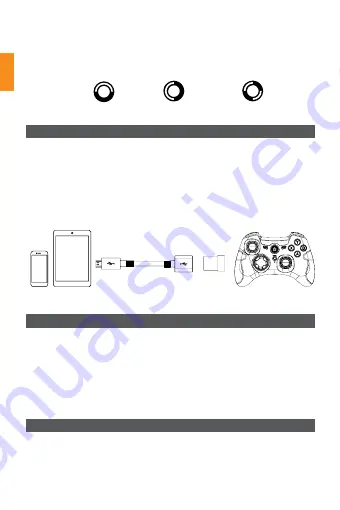
SK
Režimy a indikátory:
1. Predvolený režim je Xinput, svietia LED1 + LED2.
2. Na 6 sekúnd podržte stlačené tlačidlo HOME. Po úspešnej zmene na režim Dinput
sa rozsvietia kontrolky LED1 a LED3.
3. Jedným stlačením tlačidla Home prepnete z režimu Dinput na digitálny režim.
Rozsvietia sa kontrolky LED1 a LED4. V tomto režime dôjde k zámene funkcie
smerového tlačidla a ľavého tlačidla joysticku.
1. Prijímač pripojte ku káblu OTG.
2. Kábel pripojte k telefónu/tabletu.
3. LED kontrolka ovládača by mala zhasnúť.
4. Rýchlo stlačte dvakrát tlačidlo HOME. LED kontrolky 4 kanálov by mali začať blikať.
5. Keď LED kontrolky kanálov 3 a 4 zostanú svietiť, pripojenie bolo úspešne nadviazané.
Poznámka:
1. Mobilný telefón alebo tablet musí podporovať funkciu OTG a pripojenie kábla OTG.
2. Aktuálna verzia systému Android nepodporuje funkciu vibrovania.
3. Ak nie ste v režime Android, režim prepnete stlačením tlačidla HOME na 6 sekúnd.
Poznámka:
Štandardne sa použije režim Xinput. Ovládač s funkciou pamäte dokáže
uložiť nastavenia z posledného používania.
XINPUT
DINPUT
(analógový režim)
DINPUT
(digitálny režim)
KÁBEL OTG
Prijímač
Nastavenie pripojenia k mobilnému telefónu/tabletu
Riešenie problémov
Záruka
» Na tento výrobok sa vzťahuje 24-mesačná záručná doba.
» Viac informácií o používaní a záruke sa dozviete na stránke
www.canyon.eu/
support
Výrobca:
Asbisc Enterprises PLC, Cyprus, Limassol 4103, Diamond Court, 43
Kolonakiou Street, Agios Athanasios.
http://canyon.eu/
Gamepad nefunguje
» Skontrolujte USB pripojenie.
» Skúste gamepad pripojiť do iného USB portu.
» Počítač/konzolu reštartujte.
» Gamepad funguje najlepšie, keď je pripojený k plne napájanému USB portu. Ak
používate USB rozbočovač, musí mať vlastné napájanie.
Gamepad sa pri hraní odpája
» Skontrolujte, či v konzole používate najnovšiu verziu softvéru. V opačnom prípade
softvér aktualizujte.





































